الإعلانات
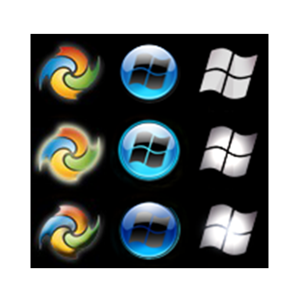 وفقًا لاستطلاع حديث أجريناه هنا في MakeUseOf ، لا يستخدم أكثر من 60٪ من قرائنا Windows 8. لنفترض أن نصف هؤلاء ليسوا حتى مستخدمي Windows ، ومن بين البعض الآخر ، لا يزال البعض يستخدم Windows XP أو Vista ، وما زلنا نترك مجموعة كبيرة من مستخدمي Windows الذين ربما يستخدمون ويندوز 7.
وفقًا لاستطلاع حديث أجريناه هنا في MakeUseOf ، لا يستخدم أكثر من 60٪ من قرائنا Windows 8. لنفترض أن نصف هؤلاء ليسوا حتى مستخدمي Windows ، ومن بين البعض الآخر ، لا يزال البعض يستخدم Windows XP أو Vista ، وما زلنا نترك مجموعة كبيرة من مستخدمي Windows الذين ربما يستخدمون ويندوز 7.
مع مواضيع لا تعد ولا تحصى ، خيارات Aero وحتى مخصصة تسجيل دخول كيفية تغيير رسالة وخط شاشة تسجيل الدخول إلى Windowsبت تعبت من نفس شاشة تسجيل الدخول إلى Windows؟ فيما يلي كيفية تكوين شاشة تسجيل الدخول إلى Windows 10 لتبدو كما تريد. قراءة المزيد شاشات أفضل الطرق لتخصيص شاشة الترحيب في Windows 7 قراءة المزيد ، Windows 7 قابل للتخصيص جدًا عندما يتعلق الأمر بالمظهر. هناك شيء واحد ، على الرغم من ذلك ، مستقر عبر كل نسخة من Windows 7 التي تأتي عليها: زر البدء. مع التخلص من Windows 8 باستخدام زر Start (ابدأ) ، من المهم أكثر بالنسبة لمستخدمي Windows 7 أن يفخروا ببدئتهم الثمينة للغاية. فهل هناك طريقة لتخصيصها؟ هناك ، وهي ليست بهذه التعقيد. تابع القراءة لمعرفة كيفية القيام بذلك بالضبط.
قبل البدء: قم بإنشاء نقطة استعادة
هذا مجرد إجراء احترازي ، ولكن نظرًا لأنه يوصى به من قبل المطور ويسهل تنفيذه حقًا ، فلا يوجد سبب لعدم أخذ ذلك. يستغرق إنشاء نقطة استعادة نظام Windows بضع دقائق فقط ، وفي حالة حدوث خطأ ما ولا تعرف ماذا تفعل ، كل ما عليك فعله هو استعادته وسيعود كل شيء إليه عادي.
لإنشاء نقطة استعادة ، ابحث عن "إنشاء نقطة استعادةفي قائمة البداية ، وفي النافذة التي تفتح ، انقر على "خلق”. أعط نقطة الاستعادة الجديدة اسمًا ستتذكره. شيء مثل "قبل التغيير إلى زر ابدأ جديد رائع" سيعمل.
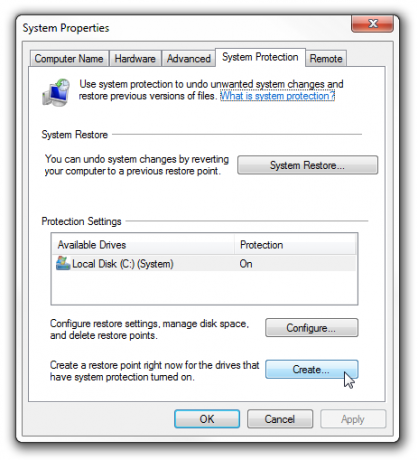
سيقوم Windows الآن بإنشاء نقطة استعادة جديدة ، وسوف يخطرك عند الانتهاء. إذا حدث أثناء محاولة تغيير زر Start في Windows 7 ، لا يحدث أي شيء على الإطلاق ولا تعرف كيفية التعامل معه ، فما عليك سوى تشغيل "استعادة النظام"واختر نقطة الاستعادة الجديدة التي أنشأتها للتو.
الاحتمالات التي ستحتاجها لاستخدام هذا الاحتياط ضئيلة ، لكنك تريد التأكد من سلامتك. الآن بعد أن أصبحت ، يمكننا الشروع في العمل!
تحميل واستخراج وتشغيل زر مبدل
تم إنشاء مبدل الأزرار الرائع والبسيط هذا بواسطة أحد أعضاء منتدى Windows Club ، ويمكنك تنزيله هنا (هذا رابط تحميل مباشر!). تأكد من استخراج كل شيء في ملف ZIP في نفس المجلد ، وإلا فلن يتم تشغيل البرنامج. يأتي مبدل الأزرار مع 10 أجرام مختلفة للاختيار من بينها ، بحيث يمكنك البدء في التجربة على الفور.
لاحظ أنه يجب تشغيل البرنامج كمسؤول. للقيام بذلك ، لا تنقر نقرًا مزدوجًا على البرنامج لتشغيله ؛ بدلاً من ذلك ، انقر بزر الماوس الأيمن عليه واختر "تشغيل كمسؤول”. إذا حاولت تشغيله وتلقيت رسالة الخطأ هذه:
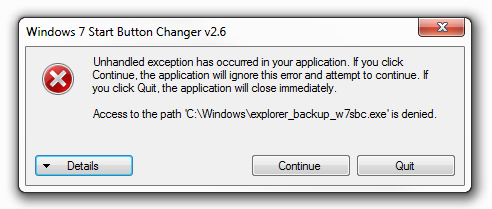
هذا لأنك لا تقوم بتشغيله كمسؤول. اضغط على "استقال"، ارجع إلى البرنامج وقم بتشغيله كمسؤول.
موعد العرض! تغيير الجرم السماوي الخاص بك
الآن بعد الانتهاء من جميع التصفيات ، حان الوقت للقيام ببعض السحر. هذا ما ستراه عند تشغيل مبدل الأزرار:
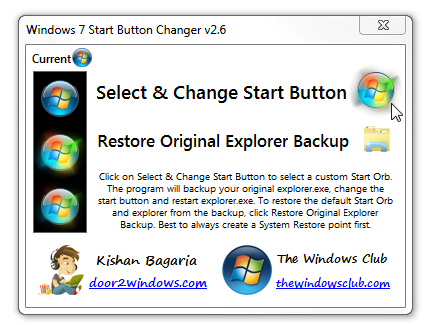
على اليسار معاينة لزر البداية المختار ، وكيف يبدو عندما تحوم فوقه ، وكيف يبدو عندما يتم النقر عليه. لتغيير الزر الخاص بك ، انقر فوق Start orb على اليمين. يقوم البرنامج بعمل نسخة احتياطية من ملف Explorer.exe تلقائيًا ، ويمكنك استعادة هذه النسخة الاحتياطية بالنقر فوق رمز المجلد.
لاختيار أحد العينات العشر التي تأتي مع البرنامج ، انتقل إلى المجلد الذي يأتي مع البرنامج واختر عينة لتجربتها.
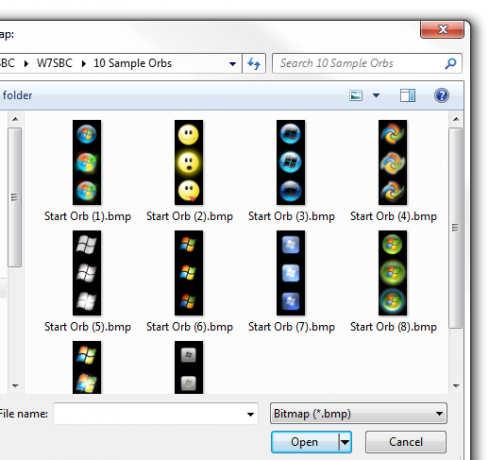
عند اختيار واحد ، ستتغير نافذة البرنامج لتعكس اختيارك ، وستتم إعادة تشغيل explorer.exe. يجب أن تكون قادرًا الآن على رؤية بدايتك الجديدة!
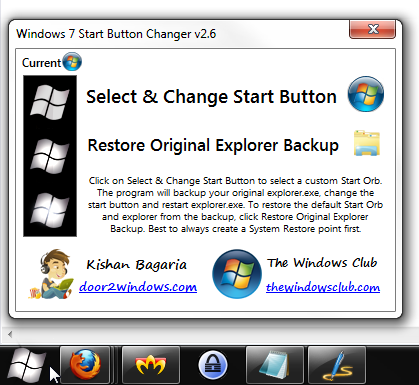
إذا كنت تريد تجربة أخرى ، فتأكد من ذلك استعادة الافتراضي أولاً عن طريق النقر فوق رمز المجلد ، ثم اختيار مدار مختلف فقط.
أريد المزيد من الأجرام السماوية!
هل العيّنة من الأجرام السماوية ليست كافية بالنسبة لك؟ هناك عشرات أخرى متاحة على الإنترنت ، ومكان رائع للعثور على الكثير منها deviantArt. ابحث عن الأشياء التي تريد تجربتها ، وقم بتنزيلها. أسهل طريقة للقيام بذلك هي استخراجها في نفس المجلد حيث توجد العينات العشرة ، بحيث تكون مجموعتك البديلة بأكملها في مكان واحد.
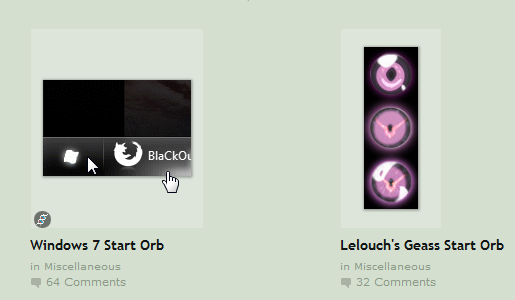
بعد تنزيل بعض الخيارات ، اتبع نفس العملية بالضبط لتغيير زر البدء الخاص بك إليها. الخيارات لا حصر لها تقريبًا ، لذا من الضروري أن تجد شيئًا مثاليًا لنظامك.
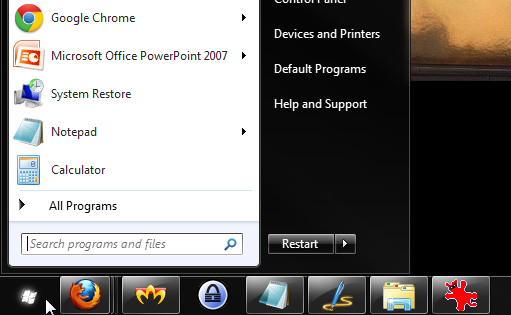
هل تريد المزيد؟
يعد تخصيص زر البدء ممتعًا جدًا ، ولكن هناك الكثير لتخصيصه في Windows 7:
- 5 طرق رائعة لتخصيص نظام Windows 7 الخاص بك 5 طرق رائعة لتخصيص نظام Windows 7 الخاص بك قراءة المزيد
- 5 طرق ممتازة لتخصيص ويندوز عليك ببساطة تجربتها 5 طرق ممتازة لتخصيص ويندوز عليك ببساطة تجربتهاأنا أحب Windows. من الصعب إلى حد ما أن أقول هذا ، بعد أن نشأت مع جهاز Mac وكره كل إصدار Windows حتى Win2k ، لكن Microsoft تتحسن حقًا في هذا ، ... قراءة المزيد
- كيفية تغيير رسالة شاشة تسجيل الدخول ويندوز والخط كيفية تغيير رسالة وخط شاشة تسجيل الدخول إلى Windowsبت تعبت من نفس شاشة تسجيل الدخول إلى Windows؟ فيما يلي كيفية تكوين شاشة تسجيل الدخول إلى Windows 10 لتبدو كما تريد. قراءة المزيد
- قرص وتخصيص اللون في زجاج النوافذ 7 مع هذه الأدوات الخمسة قم بتعديل وتخصيص اللون في Windows 7 Aero Glass باستخدام هذه الأدوات الخمسةإحدى ميزاتي المفضلة في Windows 7 هي Aero Glass. هناك شيء جذاب حقًا حول مظهر Aero بالكامل ، وأحب تغيير شكل ومظهر نظامي عن طريق تغيير ألوان Aero ... قراءة المزيد
- أفضل الطرق لتخصيص شاشة الترحيب في Windows 7 أفضل الطرق لتخصيص شاشة الترحيب في Windows 7 قراءة المزيد
هل تعرف تخصيصات أخرى رائعة لـ Windows 7؟ هل وجدت زر Start جديد رائع حقًا تريد مشاركته؟ التعليقات هي ملعبك!
يارا (ylancet) كاتب مستقل ومدون للتكنولوجيا وعشيق الشوكولاتة ، وهو أيضًا عالم أحياء ومهتم بدوام كامل.


